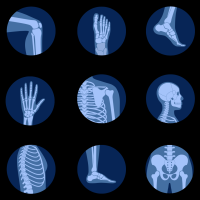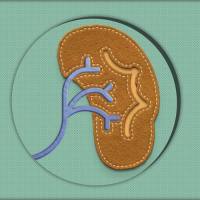医疗学术型PPT制作 第6讲 有故事的病例汇报我推荐使用电影放映模板
有朋友后台问我,WPS能做出我之前讲的PPT吗?说实话,这个我真不知道,因为我只用过office,目前用的是最新版本office365,之后推荐的很多插件都只能用在office上面。
当然对于不想花钱的朋友使用office2019同样可以,推荐支持正版,淘宝上花几十元买激活码也可以,这里担心涉及侵权,像HEU KMS Activator这类可以激活office2019的软件我是不可以推荐给大家的,也不能告诉你们可以到 https://msdn.itellyou.cn/ 这些地方下载office2019,好了接下来开始今天课程。
病例汇报,就是一个讲故事的过程。
最近我做了一个病例汇报,也就是讲了一个故事,而我自己选择使用的模板则是电影放映模板,后面会给出模板的下载链接。
之前的病例模板是左侧这个样子,而经过修改的病例模板则变成右侧这个样子。至于怎么修改的请看前面的教程。

由于病例汇报就像讲故事,所以我决定采用电影放映的方法来制作这份病例。先来看成品动态图。

这是首页,右下角准备了放映机。

中间页则使用的胶卷

尾页同样放了放映机。
这就是模板的整体思路和制作效果,那么怎么完成的呢?
首先讲讲第一页,实际上有下角的放映机效果主要由三部分构成

一个放映机动画,两张对下方和右侧使用渐变透明的图层组合在一起构成

那么图层怎么局部透明呢?
这里还是要使用photoshop
首先将油漆桶工具换成渐变工具。
选择图层--图层--添加图层蒙板(选择为显示全部)
然后选择渐变工具,从你想要显示的部分向你想隐藏的部分拉动(如果想拉出平行线的话在拉动的同时按住Shift键)这样就能达到一部分显示一部分隐藏的效果了,关于要隐藏多少可以调整拉的长短。
(这里也可以借助 OKPlus 插件的图片透明,就能够快速实现。选中图片,并点击OKPlus 的图片透明,在参数窗格中,点击所选导入:拖动滑块,就可以调整图片渐变透明的程度啦。)
最后将处理好的图层排列即可。
但是还有一点要主要,就是标题内容/单位信息/姓名也要注意与模板图风格对应,比如模板中的文字使用了文字渐变,那么这里我们也要注意使用渐变。

点击要渐变文字颜色的文本框——格式——文本填充——渐变——其他渐变,在这里调节就可以了。
而至于胶片怎么实现左右切换效果就很简单了,这里使用了平滑切换效果,这个功能只在最新版本的office中才有。
好了,今天的课程就到这里,后台回复“电影模板”可以下载该模板。
最后编辑于 2022-10-09 · 浏览 4036